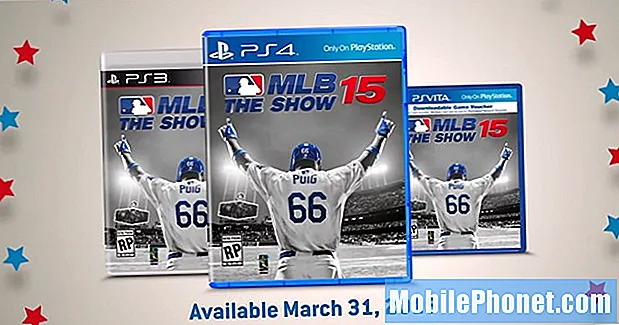Sadržaj
- Kako riješiti probleme s vijekom trajanja baterije Galaxy Note 2
- Kako riješiti probleme s Wi-Fi mrežom Galaxy Note 2
- Kako riješiti probleme s Bluetoothom u vezi s Galaxy Note 2
- Kako riješiti probleme s performansama Galaxy Note 2
- Kako riješiti probleme s aplikacijom Galaxy Note 2
- Kako riješiti probleme s punjenjem Galaxy Note 2
- Kako riješiti probleme s Galaxy Note 2 ako ništa ne uspije
Ažuriranje Samsung Galaxy Note 2 za Android 5.0 Lollipop očito će stići u nekom trenutku, iako uz nadogradnju još uvijek nije naveden datum izlaska. Imajući to na umu, želimo pogledati neke uobičajene probleme Samsung Galaxy Note 2 i ponuditi neke potencijalne popravke koji će poboljšati performanse prije mogućeg prelaska na Android 5.0 Lollipop.
U jesen 2012. godine, Samsung je stupio na pozornicu i najavio svoju drugu generaciju Galaxy Note, uređaj koji naziva Galaxy Note II ili Galaxy Note 2. Samsung Galaxy Note 2 je u jednom trenutku bio jedan od najmoćnijih uređaja na tržište, iako su ga sada zamijenile dvije nove verzije Galaxy Notea nazvane Galaxy Note 3 i Galaxy Note 4.
Kad je Galaxy Note 2 prvi put stigao, imao je Android 4.1 Jelly Bean. Tijekom godina Samsung ga je nadograđivao nizom važnih ažuriranja, uključujući Android 4.3 Jelly Bean i nedavno Android 4.4 KitKat. Većina korisnika Samsung Galaxy Note 2 u SAD-u i drugdje sada je na Androidu 4.4.2 KitKat.

Mnogi korisnici Galaxy Note 2 uživaju u stabilnom iskustvu na Androidu 4.4 KitKat, premda smo razgovarali s nekima koji i dalje nailaze na probleme na ostarjelom bivšem flagshipu. Samsung i njegovi partneri za mobilne telefone izdali su brojne ispravke programskih pogrešaka i poboljšanja kako bi pomogli stabilizirati softver, ali forumi operatora i dalje se pune pritužbama na probleme Galaxy Note 2 KitKat.
Čini se da je ažuriranje Galaxy Note 2 Android 5.0 Lollipop na putu, a to znači da bismo trebali vidjeti kako Samsung i njegovi partneri-operateri izbacuju neke ključne popravke programskih pogrešaka za probleme Android 4.4.2 KitKat. Ali samo zato što je Android 5.0 možda na putu, ne znači da bi korisnici Galaxy Note 2 trebali razočarati. Sad je pravo vrijeme da budete proaktivni u vezi s problemima Galaxy Note 2.
Imajući to na umu, želimo pogledati neke probleme Galaxy Note 2 koji su se pojavili za nas (i ostale korisnike Galaxy Note 2) i ponuditi nekoliko mogućih rješenja za te probleme. Važno je napomenuti da, iako se ti popravci odnose na Galaxy Note 2 modele koji rade s KitKatom, iako bi trebali raditi i za Android Jelly Bean.
Kako riješiti probleme s vijekom trajanja baterije Galaxy Note 2
Problemi s vijekom trajanja baterije problem su za većinu Android pametnih telefona, uključujući Samsung Galaxy Note 2. Tijekom godina dobivali smo pritužbe putem e-pošte, komentara i osobno zbog problema s vijekom trajanja baterije Galaxy Note 2. Te se žalbe nastavljaju već niz godina i iako nemamo zajamčeno rješenje, imamo neke stvari koje bi korisnici Galaxy Note 2 trebali isprobati.
Aplikacije ovih problema često su izvor problema s vijekom trajanja baterije. Vidjeli smo kako aplikacije nenamjerno prazne bateriju na brojnim uređajima i to bi moglo biti ono što uzrokuje nenormalno pražnjenje baterije na Samsung Galaxy Note 2. Zato vam preporučujemo da prije bilo čega drugog pokrenete Galaxy Note 2 u siguran način.
Sigurni način onemogućit će programe trećih strana što će korisnicima omogućiti da izoliraju problematične aplikacije. To je naporan postupak, ali dobar je način za sužavanje problema s trajanjem baterije.

Evo kako pokrenuti Samsung Galaxy Note 2 u siguran način:
- Kad se Galaxy Note 2 pokrene nakon uključivanja ili ponovnog pokretanja, vidjet ćete da se pojavljuje naziv modela uređaja.
- Nakon što se vidi animacija Samsung logotipa, počnite pritiskati tipku izbornika.
- Kada uspješno uđete u siguran način, u donjem lijevom kutu zaslona primijetit ćete tekst "Sigurni način rada".
Ako to ne uspije, pokušajte riješiti ove probleme s trajanjem baterije, nekoliko dodatnih koraka. Prvo preporučujemo ponovno pokretanje Samsung Galaxy Note 2 da biste vidjeli hoće li to riješiti problem. Ovim će se ponovnim pokretanjem očistiti predmemoriju i uništiti usluge koje možda izjedaju bateriju. To je jednostavan popravak koji je u prošlosti radio za nas i korisnike Galaxyja.
Ako se problemi s vijekom trajanja baterije nastave, pokušajte onemogućiti NFC vezu, Bluetooth, GPS, Air View i sve ostale nepotrebne značajke. To bi moglo imati pozitivan utjecaj i na trajanje baterije. Korisnici koji vole žive pozadine možda bi htjeli razmisliti i o prelasku na statičku pozadinu kako bi vidjeli hoće li to pomoći. Oni imaju velik utjecaj na trajanje baterije i ukupne performanse.
Kako riješiti probleme s Wi-Fi mrežom Galaxy Note 2
Problemi s Wi-Fi mrežom vrlo su česti problemi s pametnim telefonima i utječu na neke korisnike Galaxy Note 2. U prošlosti smo primali pritužbe na probleme s Wi-Fi mrežom, a nekoliko nas je korisnika Galaxy Note 2 gnjavilo zbog rješenja. Wi-Fi povezanost je bitna za većinu korisnika, a uništena Wi-Fi veza na Galaxy Note 2 manje je od idealne. Srećom, postoji nekoliko mogućih rješenja za ove probleme.
Prvo što treba isprobati je ponovno pokretanje uređaja. Korisnici će također htjeti pokušati ponovno pokrenuti usmjerivač ako to već neko vrijeme nije učinjeno. Preporučujemo isključiti usmjerivač na dobrih 30 sekundi, a zatim ga ponovno uključiti. Korisnici Galaxy Note 2 mogu isto učiniti i za modem.
Korisnici Samsung Galaxy Note 2 mogli bi razmotriti i ažuriranje firmvera usmjerivača. Ovo je postupak koji će se razlikovati ovisno o marki i modelu. Ako ti jednostavni popravci ne uspiju, vrijedi se uputiti u postavke uređaja.
U ovom trenutku vrijeme je da prisilite Galaxy Note 2 da zaboravi Wi-Fi mrežu koja je problematična. Krenite do željene veze u Postavkama i odaberite Zaboravi mrežu opcija. Tada će se korisnici morati ponovno povezati s Wi-Fi mrežom. Ovim postupkom brišu se lozinke pa će korisnici trebati osigurati da su oni lako dostupni prije izvođenja ovog potencijalnog popravka.
Kako riješiti probleme s Bluetoothom u vezi s Galaxy Note 2
Problemi s Bluetoothom još su jedan od uobičajenih problema na Samsung Galaxy Note 2. Nekoliko je stvari koje treba isprobati ako Bluetooth počne djelovati na uređaj, iako kao i svi drugi popravci, nema jamstva da će funkcionirati.
Prvo potencijalno rješenje problema s Bluetoothom je uključivanje i isključivanje Bluetootha. Da biste to učinili, krenite u Postavke, a zatim Bluetooth i isključite uslugu, a zatim se ponovno uključite nakon nekoliko trenutaka. Ako to ne riješi problem, vrijeme je da zaboravite na vezu. Krenite na Bluetooth i zaboravite veze koje uzrokuju probleme. Nakon završetka ovog koraka ponovno se povežite s Bluetooth uređajem.

Korisnici koji se ne mogu povezati s Bluetooth vezom u automobilu morat će potražiti priručnik za automobil. Trebao bi postojati način za resetiranje Bluetootha, iako će postupak biti drugačiji za svaku marku i model. Nakon što je Bluetooth automobila resetiran i veza zaboravljena na Samsung Galaxy Note 2, pokušajte se ponovo povezati kako biste provjerili radi li. To se u prošlosti pokazalo uspješnim.
Ako to ne uspije, preporučujemo i pokretanje u sigurnom načinu (upute se nalaze gore) koje će onemogućiti programe trećih strana. To će omogućiti korisnicima da provjere uzrokuju li aplikacije problem.
Kako riješiti probleme s performansama Galaxy Note 2
Kako je Galaxy Note 2 postajao stariji, prigovori o lošim performansama i zaostajanju postajali su sve glasniji. Razgovarali smo s nekoliko korisnika Galaxy Note 2 koji su naišli na abnormalnu tromost i usporili Galaxy Note 2 nakon prelaska na Android 4.4 KitKat. To ne predstavlja previše iznenađenje s obzirom na dob uređaja.
Iako ne postoji rješenje za sve probleme s performansama Galaxy Note 2, korisnici će biti sretni kad saznaju da postoji nekoliko stvari koje će pokušati poboljšati ukupne performanse Samsungove nekadašnje Galaxy Note perjanice.
Prvo potencijalno rješenje koje preporučujemo postupak je koji će očistiti particiju predmemorije. Da biste očistili particiju predmemorije na Galaxy Note 2, slijedite ove korake:
- Isključite Galaxy Note 2.
- Pritisnite i držite tipke Početna, Napajanje i Prigušivanje zvuka istovremeno dok uređaj ne zavibrira.
- Kad se pojavi logotip Samsung, otpustite ih.
- Dodirnite utišavanje nekoliko puta dok ne izbrišete particiju predmemorije. Odaberite ga tipkom za napajanje. Odaberite Da.
- Pričekajte da se postupak završi. Moglo bi potrajati.
- Ponovo pokrenite Galaxy Note 2.
Ako to ne uspije, preporučujemo i zaustavljanje upotrebe živih pozadina jer mogu negativno utjecati na performanse, posebno na starijim uređajima. Korisnici Samsung Galaxy Note 2 također mogu pokušati isključiti NFC. To se u prošlosti pokazalo kao solidan popravak, no preporučujemo da ga koristite zajedno s drugima. Također preporučujemo da isključite S Voice ako se ne koristi. S-Voice možete pronaći u postavkama uređaja.
Također predlažemo da isključite animacije, ali samo ako se stvari stvarno pokvare na Galaxy Note 2. Da biste to učinili, idite na postavke početnog zaslona i onemogućite efekte animacije. Korisnici koji imaju problema s performansama Galaxy Note 2 također mogu pokušati onemogućiti neke aplikacije putem Upravitelj aplikacija u postavkama uređaja.
Kako riješiti probleme s aplikacijom Galaxy Note 2
Korisnici Samsung Galaxy Note 2 koji se suočavaju s naglom promjenom performansi aplikacije moraju isprobati nekoliko stvari u nastojanju da poboljšaju aplikaciju. Prvo potencijalno rješenje je provjera ažuriranja ispravka programske pogreške. Ispravak programske pogreške ili ažuriranje kompatibilnosti moglo bi imati vrlo pozitivan utjecaj na izvedbu predmetne aplikacije.
Ako to ne uspije, pokušajte ponovno instalirati aplikaciju. Izbrišite ga i ponovo instalirajte iz trgovine Google Play. I ovo je u prošlosti imalo problema s performansama aplikacije i vrijedi ga pokušati ako se aplikacija počne loše ponašati.
Ako se problemi s aplikacijom Galaxy Note 2 nastave nakon ažuriranja i ponovne instalacije, preporučujemo kontaktiranje programera da ih upozori na problem. To će im pomoći identificirati problem i potencijalno ga riješiti u kasnijem ažuriranju.
Također smo čuli za probleme s nekoliko Samsungovih aplikacija, uključujući stock Messenger. Čini se da se aplikacija često ruši za neke korisnike. Da biste to riješili, prvo pokušajte ponovno pokrenuti Galaxy Note 2. Ako se problemi nastave, pokušajte upotrijebiti drugu aplikaciju za razmjenu poruka, poput Google Hangoutsa. Čini se da je malo stabilniji od Samsungove dionice.
Također možete pokušati očistiti predmemoriju aplikacije Messenger da biste vidjeli hoće li to pomoći. Da to odradimPostavke zatim Više zatim Upravitelj aplikacija. Odaberi svi a zatim pomaknite se do Messengera i odaberite Očisti predmemoriju. Ako druge Samsung aplikacije ne rade kako treba, preporučujemo poduzimanje istih koraka.
Kako riješiti probleme s punjenjem Galaxy Note 2
Čini se da problemi s punjenjem utječu na Galaxy Note 2, nešto što nas nimalo ne iznenađuje. Nekoliko starijih Samsungovih Galaxy pametnih telefona ima problema s punjenjem i čini se da i dalje prilično prevladavaju među vlasnicima.

Prvo provjerite radi li se o punjaču koji je isporučen s Galaxy Note 2. Ako i dalje ne radi, pokušajte upotrijebiti punjač istog napona kao zidni punjač Samsung Galaxy Note 2. Ako ništa drugo ne uspije, pokušajte odbaciti zidni punjač za USB kabel. Priključite Galaxy Note 2 u računalo da vidite hoće li to pomoći. Punjenje je sporije, ali moglo bi vam uštedjeti novac i nekoliko glavobolja.
Ako ništa od toga ne uspije, pokušajte ponovo pokrenuti uređaj. Ako to ne uspije, čitajte dalje.
Kako riješiti probleme s Galaxy Note 2 ako ništa ne uspije
Ako niti jedno od ovih popravaka ne uspije, vjerojatno je vrijeme za vraćanje na tvorničke postavke. Ovo je dugotrajan postupak i korisnici Samsung Galaxy Note 2 moraju osigurati sigurnosne kopije datoteka prije nego što krenu ovom cestom. Izbrisat će sve s uređaja.
Da biste to učinili, idite na Postavke, Računi, Mogućnosti sigurnosne kopijei odaberiteIzrada sigurnosne kopije i poništavanje. Odatle odaberite Vraćanje tvorničkih postavki.
Ako iz bilo kojeg razloga to ne funkcionira, korisnici Galaxy Note 2 također mogu resetirati na tvorničke postavke pomoću hardverskih tipki na vašem telefonu. Evo kako to učiniti. To je daleko teži proces. Ako je moguće, preporučujemo gornju rutu.
- Prvo ćete morati isključiti Galaxy Note 2.
- Kad se isključi, pritisnite i držite zajedno tipke za pojačavanje, tipku Početna i tipke za uključivanje dok na zaslonu ne vidite Android.
- Kad to vidite, upotrijebite tipku za smanjivanje glasnoće da biste istaknuli Wipe Data/ Tvorničko resetiranjeopcija. KoristitiVlast tipku za odabir.
- Upotrijebite tipku za smanjivanje glasnoće da biste odabrali Da - izbrišite sve korisničke podatke, a zatim ih ponovo pritisnite tipku za uključivanje / isključivanje.
- Kad vidite opciju Ponovo pokreni sustav sada, znat ćete da ste na pravom putu. Pomoću gumba za uključivanje odaberite tu opciju.
- Ovo će izbrisati sve s Galaxy Note 2 vraćajući ga u stanje u kojem je bio kad ste ga prvi put kupili. To bi također moglo riješiti probleme koje imate.
Često će neuobičajeni popravci raditi tamo gdje uobičajeni popravci ne uspiju. Također preporučujemo da pogledate forume Android Central, jedan od naših omiljenih foruma usmjerenih na Android. Oni koji još uvijek ne mogu pronaći rješenje trebaju stupiti u kontakt sa svojim davateljem usluga ili sa samim Samsungom.